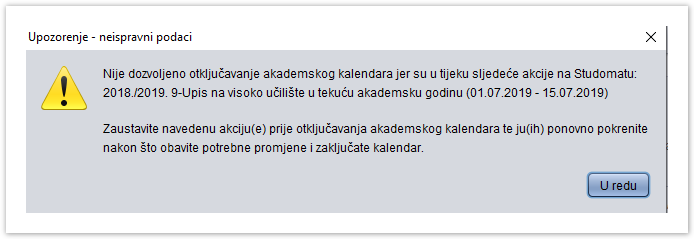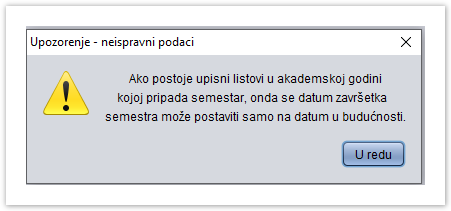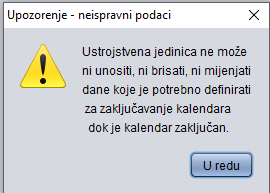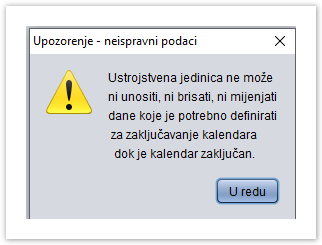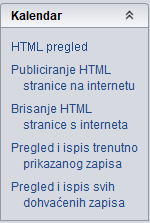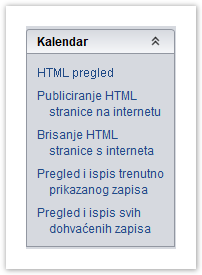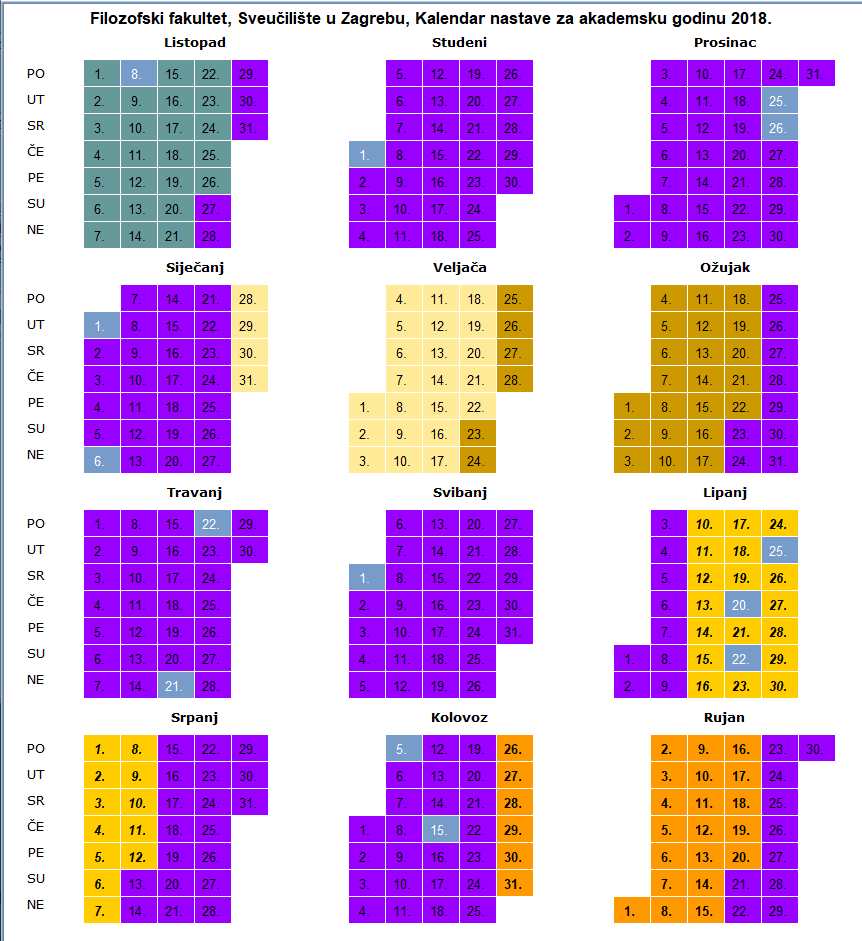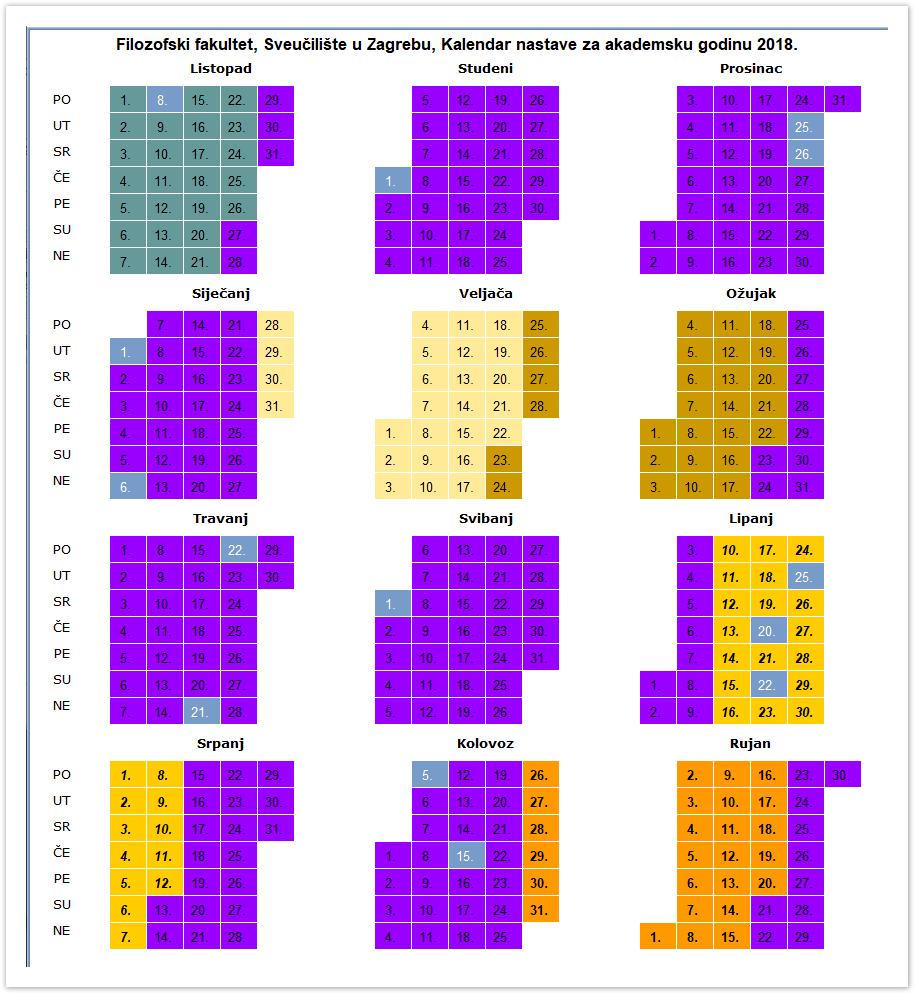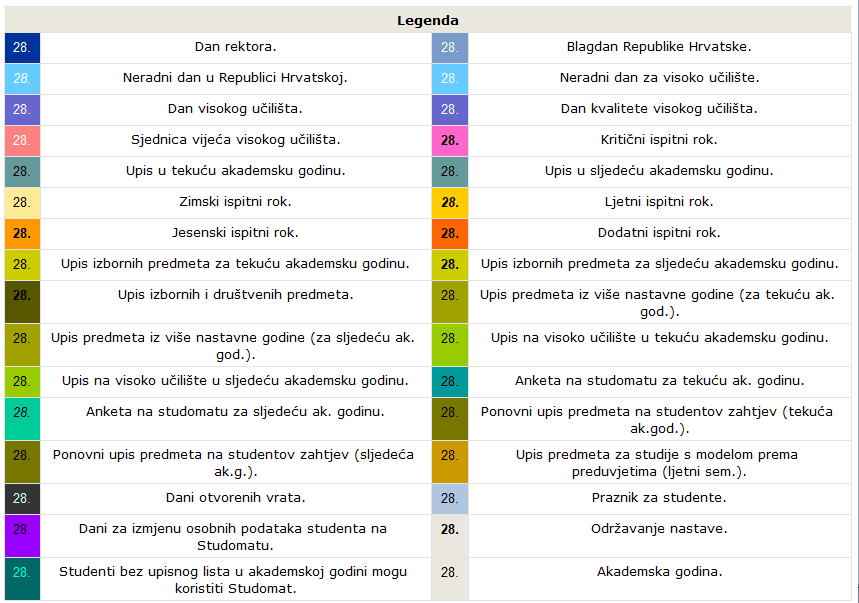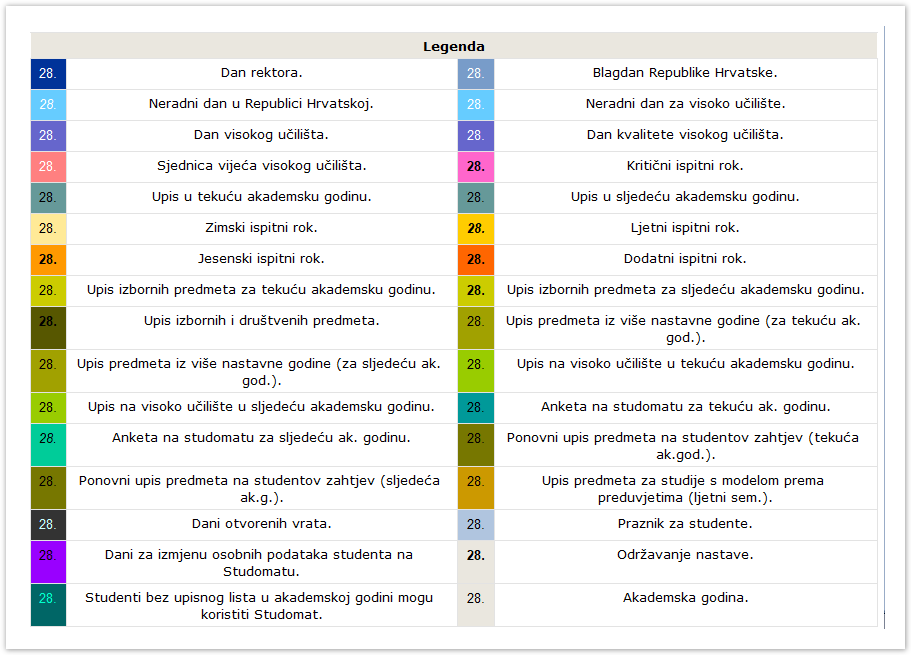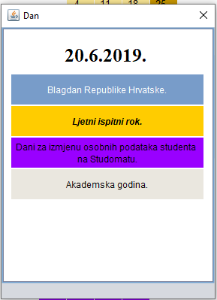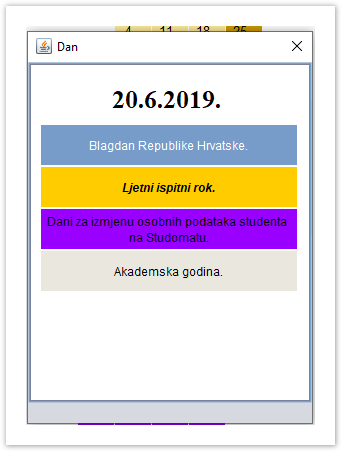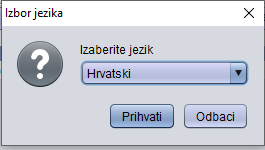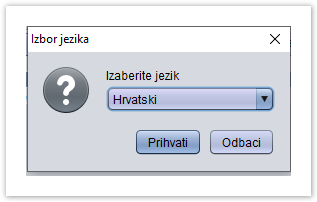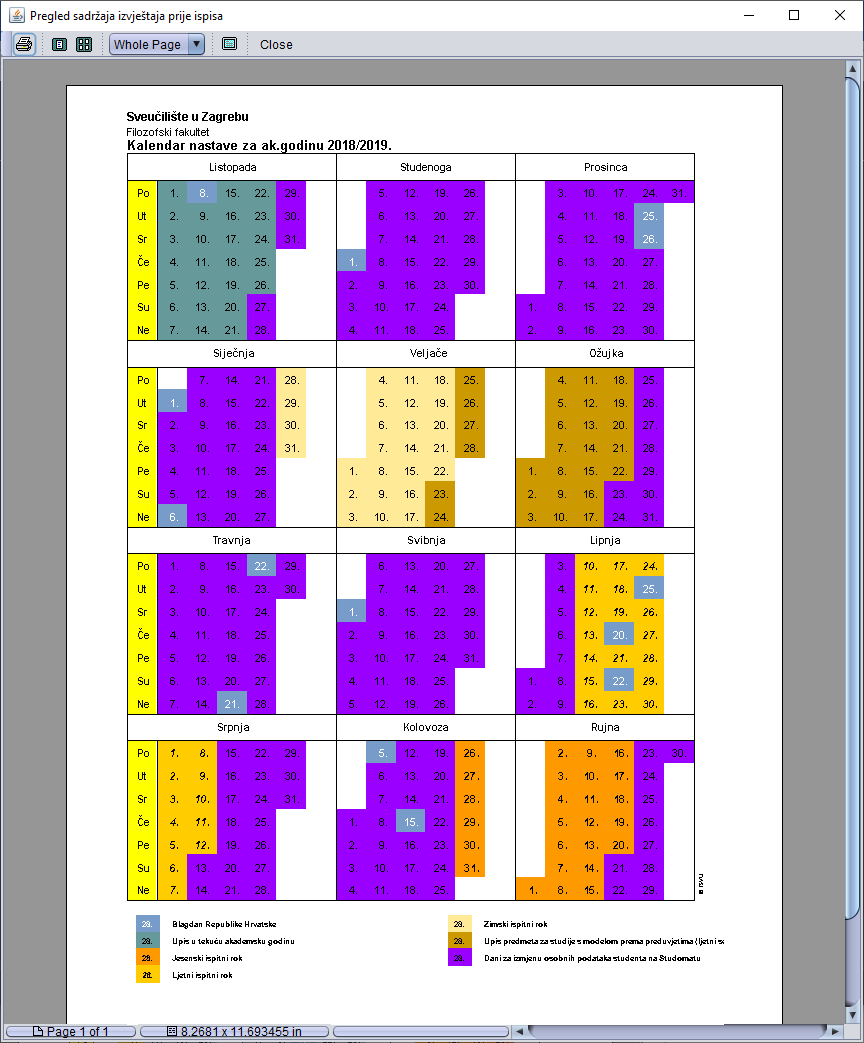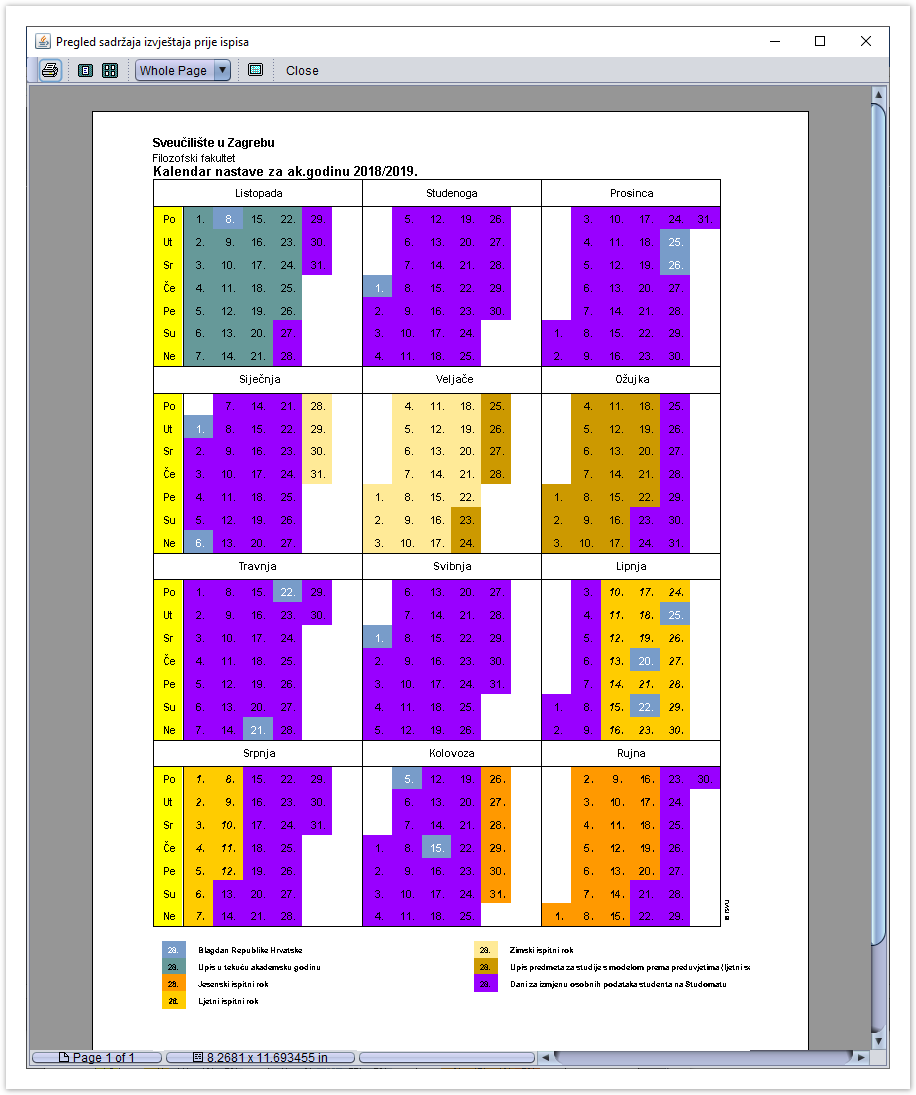...
- 31 - Dani za izmjenu osobnih podataka studenta na Studomatu - za vrijeme trajanja upisa godine, studenti mogu ispuniti osobne podatke na Studomatu.
Ako u tijeku nije upis godine na Studomatu, evidencijom ove vrste dana studentima je za vrijeme trajanja ovih dana omogućen unos i izmjena osobnih podataka na studomatu bez obzira da li su prethodno ispunili podatke ili ne. Prlikom prijave na Studomat provjerava se da li su ispunjeni svi obavezni podaci za tekuću akademsku godinu i ako nisu javlja se odgovarajuća obavijest te mogućnost unosa osobnih podataka. Osobni podaci se koriste pri izradi izvještaja o prijavnim listovima za Državni zavod za statistiku.
...
Dani za unos su jednaki kao i Dani neovisni o rednom broju semestra i Dani ovisni o rednom broju semestra.
| Note | ||
|---|---|---|
| ||
| Ako je za studij naveden dan neke vrste, za taj studij su relevantni samo dani te vrste navedeni za studij, a ne one definirane za |
...
| visoko učilišta. Npr. ako se za studij u akademskoj godini navede vrsta dana 10 - Upis na visoko učilište u sljedeću akademsku godinu, neće se uopće gledati ta vrsta dana u navedenoj akademskoj godini koja je navedena za |
...
| visoko učilište. Dakle, ako su neki periodi navedeni za |
...
| visoko učilište čak i primjenjivi za studij, moraju se za studij eksplicitno navesti. |
...
| Anchor | ||||
|---|---|---|---|---|
|
...
U ovom slučaju potrebno je najprije zabraniti akciju na Studomatu i ponovo je aktivirati nakon evidencije željenih izmjena i zaključavanja kalendara. Sustav prikaže sljedeću obavijest:
Slika 9. Prikaz pogreške
...
- Semestar ne može završiti na datum prije datuma unosa ili izmjene (ne može se definirati semestar koji bi završio u prošlosti). Pri pokušaju pomicanja datuma završetka semestra na datum koji je bio prije otključavanja akademskog kalendara, javlja se sljedeća pogreška:
Slika 10. Pogreška
- Podaci o održavanju semestra ne mogu se obrisati, ako je datum završetka semestra prošao. Pri pokušaju brisanja zapisa o trajanju semestra javlja se sljedeća pogreška:
Slika 11. Pogreška
...
Kalendar se generira u HTML obliku pritiskom na opciju Kalendar, a zatim odabirom opcije HTML pregled.
Slika 12. Pokretanje akcije HTML pregled
Na donjoj slici prikazan je kalendar u HTML obliku. Na vrhu dokumenta je prikazan naziv visokog učilišta i akademska godina za koju se generira akademski kalendar.
Slika 13. HTML pregled kalendara
Datumi na kalendaru su označeni fontom i bojama prema legendi kalendara, koja se može vidjeti na dnu HTML dokumenta, a izgleda ovako:
Slika 14. Legenda
U HTML prikazu se za svaki datum mogu dobiti dodatne informacije, pritiskom lijeve tipke miša na određeni datum. Npr. ako se lijevom tipkom miša pritisne na datum 08. listopad (na kalendaru prikazanom na gornjoj slici), otvorit će se prozor s dodatnim obavijestima o tom datumu (slika 15).
Slika 15. Detaljni pregled o danima definiranim za 08. 10. 2004.
...
Kada se opišu dani u kalendaru, kalendar se može publicirati na internetu pritiskom na opciju Kalendar, a zatim odabirom opcije Publiciranje HTML stranice na internetu. Nakon pokretanja opcije, sustav će postaviti upit za izbor jezika na kojem će se izgenerirati akademski kalendar na internetu, na stranici www.isvu.hr. Nakon odabira jezika, pokrenut će se akcija publiciranja podataka o akademskom kalendaru na internetu.
Slika 16. Odabir jezika
...
Ukoliko je odabrana opcija Pregled i ispis svih dohvaćenih zapisa, u pregledu sadržaja izvještaja prije ispisa bit će prikazani kalendari za sve zapise koji su dohvaćeni u gornjem okviru prozora Akademski kalendar.
Slika 17. Pregled sadržaja izvještaja prije ispisa
...